RSS es un sencillo formato de datos que es utilizado para difundir contenidos a suscriptores de un sitio web. Sin embargo, este iDevice no respeta la filosofía de la sindicación, puesto que realiza una copia de la fuente de titulares y queda congelado el día en el que se crea el bloque. Tal y como sucede con el iDevice "Artículo de la Wikipedia", esta característica tiene tres consecuencias:
- El contenido del recurso no se actualiza cuando se actualiza la web a la que está sindicado.
- Podremos modificar el contenido del artículo en nuestro material para mostrarlo modificado a nuestros alumnos.
- Permite la utilización del recurso sin conexión a Internet.
Al seleccionar el iDevice "RSS" del listado de iDevices se nos mostrará lo siguiente en nuestro eXeLearning:
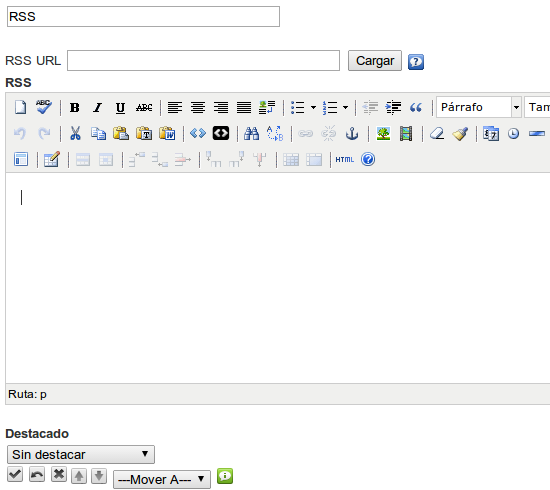
En el campo de texto RSS URL, pega la dirección del RSS. Recuerda hacer clic en el botón Cargar.
Sobre el contenido cargado puedes hacer modificaciones. Observa las diferencias entre Sin destacar y Destacado moderado.